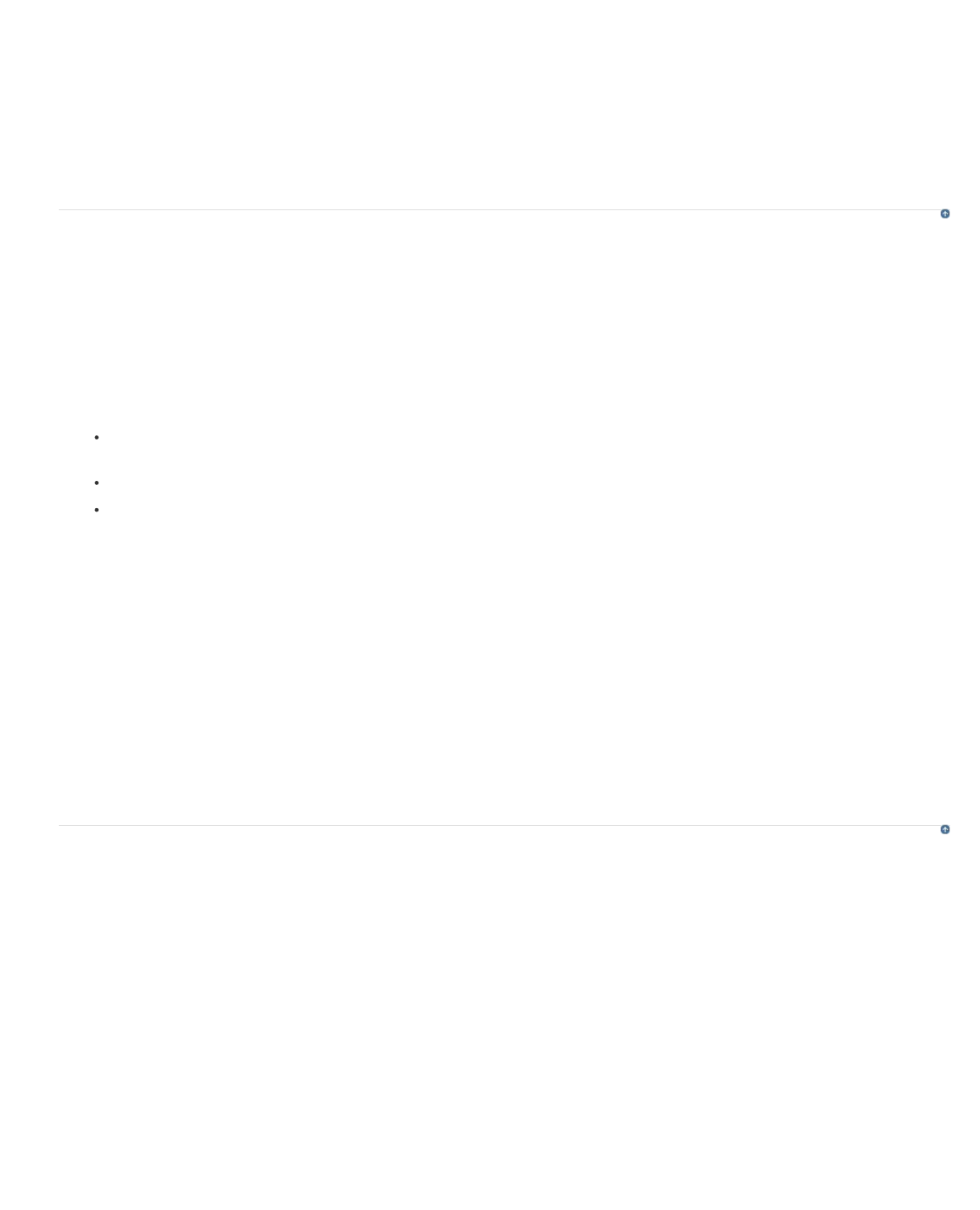-
ik kan geen fotos in de organizer laden omdat ik eerst "het toegepaste filter" moet verwijderen. Maar weet niet hoe. Gesteld op 13-11-2020 om 13:30
Reageer op deze vraag Misbruik melden-
Ik heb hetzelfde probleem met Photoshop elements 2012. Al de foto's van mijn albums zijn verdwenen. en vervangen door de melding :vervang de toegepaste filter. Maar hoe doe Ik dit? Geantwoord op 5-6-2021 om 09:47
Waardeer dit antwoord (6) Misbruik melden
-
-
In de catalogus krijg ik ineens de melding ‘Geen media beschikbaar. Verwijder het toegepaste filter en probeer het opnieuw’
Reageer op deze vraag Misbruik melden
Ik heb geen filter toegepast . Wat moet ik nu doen? Gesteld op 6-3-2019 om 13:41-
Dat zou ik ook wel willen weten want al mijn foto's zijn ineens foetsie. Ook geen filter toegepast. Bravo Photoshop Elements!! Geantwoord op 28-10-2019 om 15:33
Waardeer dit antwoord Misbruik melden
-
-
mijn is in het Engels kan ik die omzetten naar Nederlands Gesteld op 24-10-2018 om 16:20
Reageer op deze vraag Misbruik melden-
Kan niet helaas. Jammer. Alleen voor Windows maar niet voor Mac. Geantwoord op 24-10-2018 om 19:06
Waardeer dit antwoord Misbruik melden
-
-
ADOBE ELEMENTS 2018 IK ZOEK NAAR 2 GEZICHTEN VERVANGEN MET ELKAAR HOE MOET IK DAT DAN DOEN? Gesteld op 2-1-2018 om 20:40
Reageer op deze vraag Misbruik melden-
photoshop elements op het programma met instrukties Geantwoord op 27-10-2020 om 23:35
Waardeer dit antwoord Misbruik melden
-
-
Is handleiding elements 15 (Nederlands) ook beschikbaar? Gesteld op 25-10-2017 om 15:16
Reageer op deze vraag Misbruik melden-
Volgens mij alleen voor Windows en helaas niet voor Mac. Geantwoord op 25-10-2017 om 16:07
Waardeer dit antwoord Misbruik melden
-
-
Ja, bij Gebruikershandleiding.com Geantwoord op 28-10-2019 om 15:35
Waardeer dit antwoord Misbruik melden -
ik heb adobe 9 en 12 gehad zonder problemen ,nu heb ik al een tijd adobe 14 en meer dan één probleem.
Reageer op deze vraag Misbruik melden
ofwel geraak ik er moeilijk binnen,of ik kan geen teksten schrijven,of mijn richtingwijzer van de muis begint
zot te draaien.
Moet ik 14 opnieuw installeren? Gesteld op 6-10-2017 om 15:00-
Denk zelf even opnieuw installerem. Geantwoord op 6-10-2017 om 17:38
Waardeer dit antwoord Misbruik melden
-
-
dag
Reageer op deze vraag Misbruik melden
ik heb photoshop elements 15 gekocht.
Mijn pc heeft de franse taal maar ik wil photoshop in her Nederlands hebben.
Heeft er iemand raad?
Vriendelijke groeten,
M. Cockx
Gesteld op 21-5-2017 om 13:07-
Heb ik al jaren geleden aangegeven. Photoshop Elements is wel in het Nederlands voor Windows maar niet voor Mac (Apple). Om die reden ben ik overgegaan naar Lightroom en Photoshop omdat die wel in het Nederlands zin voor Mac.
Waardeer dit antwoord (2) Misbruik melden
Misschien ook een idee. Succes. Geantwoord op 21-5-2017 om 13:12
-
-
is er een nederlandse handleiding voor elements 14 Gesteld op 20-12-2016 om 15:12
Reageer op deze vraag Misbruik melden-
Hallo, voor Elements 14 is alles te leveren, Klik op deze LINK. Ook kan ik het boek: Ontdek Photoshop Elements 14 van André van Woerkom ISBN 9789059408661 aanbevelen. Te bestellen bij bol.com Als laatste tip; Meld je aan voor gratis proefabonnement op: Klik op deze LINK Ook hier is een hoop te leren van Elements 14 Groeten DD Geantwoord op 20-12-2016 om 19:25
Waardeer dit antwoord (4) Misbruik melden
-
-
Pas Photoshop elements 15 gekocht. Graag handeling in het Nederlands hiervoor aub. Gesteld op 19-12-2016 om 16:20
Reageer op deze vraag Misbruik melden-
Handleiding Elements 15 is nog niet beschikbaar.... Geantwoord op 19-12-2016 om 21:21
Waardeer dit antwoord (1) Misbruik melden
-
-
Inmiddels is er een nederlandse handleiding Photoshop Elements 15. Ook van van Woerkom. Zie Bol.com Geantwoord op 10-1-2017 om 15:49
Waardeer dit antwoord (2) Misbruik melden -
Hallo, ben in bezit van Elements 14.
Reageer op deze vraag Misbruik melden
Ik kan geen panoramafoto bewerking uitvoeren. Krijg steeds de melding:
Panorama kan niet worden gemaakt omdat sommige afbeeldingen niet automatisch konden worden gestapeld. Gesteld op 21-11-2016 om 12:41-
Ik heb geen antwoord, maar wel hetzelfde probleem. De melding die ik steeds krijg is dat de afbeeldingen opgeslagen moeten worden. Maar dat heb ik uiteraard gedaan.....
Waardeer dit antwoord Misbruik melden
gr. piet Geantwoord op 21-11-2016 om 12:59
-
-
Ik heb inmiddels Elements 15 aangeschaft en daar is het maken van een panorama geen probleem
Waardeer dit antwoord Misbruik melden
gr piet Geantwoord op 29-11-2016 om 08:02 -
Om Panoramafoto's te maken met Elements 14, kom ik het volgende probleem tegen:
Reageer op deze vraag Misbruik melden
Na selectie van de foto's vanaf de harde schijf en de opdracht "make panorama" krijg ik een venster met de mededeling dat ik de foto's eerst moet opslaan. Maar ik gebruik opgeslagen foto's!
Wat doe ik verkeerd? Graag advies
groeten
pietkoster Gesteld op 24-8-2016 om 11:11-
Zie ook de vragen gesteld op 27-5 en aansluitende verzoeken.
Waardeer dit antwoord (4) Misbruik melden
Voorzover ik kan nagaan heeft dit niet te maken met opslaan maar Elements 14 verwerkt deze opnames alleen in 'landscape' en niet in 'portrait'-formaat.
Dus een samenstel een Panorama van in 'portrait' gemaakte opnames dienen eerst 'gekanteld' te worden naar 'landscape', opgeslagen en vervolgens aangewend voor de Panorama-functie. Dit werkte althans bij mij. Let nog even op hoe er 'gekanteld' wordt. 'Rechtsom' resulteerde in een op de 'kop' staand resultaat. Graag reactie op de ervaringen en andere leermomenten in deze. Geantwoord op 7-9-2016 om 09:04
-
-
Wanneer komt er een nederlandse bersie van elements 14 voor MAC Gesteld op 14-8-2016 om 07:02
Reageer op deze vraag Misbruik melden-
Sorry, dat moet zijn : een versie van Photoshop Elements 14 in de NEDERLANDSE taal voor MAC ? Geantwoord op 14-8-2016 om 07:04
Waardeer dit antwoord Misbruik melden
-
-
Op internet staat dat adobe photoshop elements 14 beschikbaar is in het duits, engels, frans, italiaans, japans, NEDERLANDS, pools, russisch, spaans, tsjechisch en zweeds.
Reageer op deze vraag Misbruik melden
Er staat echter niet bij dat dit alleen voor Windows geldt. Ik gebruik uitsluitend Apple, heb Photoshop Elements 14 gekocht en heb alleen engels. Wat ik uitermate lastig vind. Hoe komt het dat dit er niet bij staat?
Zou graag uitleg hierover.
miekepilet@gmail.com Gesteld op 13-8-2016 om 12:06-
op de website van Adobe staat vermeld dat de Mac versie alleen in het Engels is.
Waardeer dit antwoord (2) Misbruik melden
Bij aanschaf van het product kon je dit ook zelf lezen.
Maar je moet wel goed kijken dus, het staat er wel wat vreemd op. Geantwoord op 26-8-2016 om 13:24
-
-
Ik probeer een panoramafoto samen te stellen. Dit lukt niet. Krijg opmerking:
Reageer op deze vraag Misbruik melden
documenten moeten worden opgeslagen voordat zo kunnen worden samengevoegd.
Alle benodigde foto's staan in fotovak; heb ze geselecteerd dmw. ctrl+klik.
Als ik klik op panorama maken gebeurt er niets en krijg ik de opmerking.
Gesteld op 27-5-2016 om 19:31-
Ik heb hetzelfde probleem en was hier ook op zoek naar de oplossing. Hebt u al een antwoord gekregen? Geantwoord op 19-7-2016 om 16:25
Waardeer dit antwoord Misbruik melden
-
-
Ik heb ook hetzelfde probleem en was hier ook op zoek naar de oplossing. Ik heb jaren gewerkt met versie 9 maar deze leek op basis van programmatuur te verouderen. Nu met versie 14. een enkele keer verloopt deze opdracht soepel. Meestal krijg ik ook het verzoek om de foto's op te slaan. Het is mij volslagen onduidelijk waarom een enkele keer dit wel lukt en meeste niet. Ik kan de stappen niet terug analyseren. Het probleem doet zich voor vanuit Elements 14 alsook de Organizer 14.
Waardeer dit antwoord (4) Misbruik melden
Verder valt mij op dat de beschrijving in de handleiding niet meer overeenkomt met de stappen in het programma. Wie kan mij de (mini-) stappen duiden voor dit onderdeel. Dank Geantwoord op 31-7-2016 om 11:43 -
Ik heb hetzelfde probleem. Is hier al een oplossing voor? Geantwoord op 11-8-2016 om 22:31
Waardeer dit antwoord (1) Misbruik melden